インターフェース

[MODEL]3Dモデルを差し替え
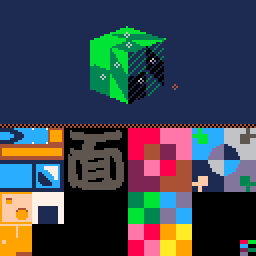
モデルビューに表示される3Dモデルを変更します。
テクスチャを張り替える対象のモデルみ変更され、編集中のUVはそのまま適応されます。
[ALIGN]UV点を整形
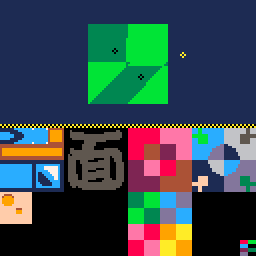 選択したUV面上の点(UV点)を整形します。
選択したUV面上の点(UV点)を整形します。
整形するとUV点が直角三角形の形になるように座標がスナップされます。
整形パターンは回転したものと、四角形になるようにペアを作るものがあります。
整形中に拡大縮小することができます。
UV整形の操作中はUV-ALIGNの文字が左上に表示されます。
[LOOP]テクスチャーループの変更
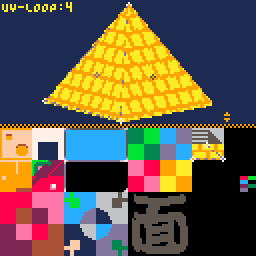 選択したUV面に表示されるテクスチャーの繰り返しする数を設定します。
選択したUV面に表示されるテクスチャーの繰り返しする数を設定します。
設定数値は1~4です。
※UV座標がグリッド終端に差し掛かっていると終端のマスもループ範囲として含まれて表示されます。
[COLOR]色を変更(背景色・差し替えモデル)
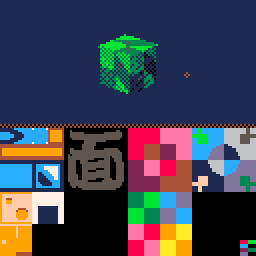
色変更パレットを開き、背景色・3Dモデル差し替え時(プリセットモデル&カラー描画モード)の色を変更します。
初期カラーは赤です。
操作
ツールメニュー
| ツールメニューを開く | |
| ツールメニューを閉じる | メニュー枠外で |
| ツールメニュー項目を選択 |
モデル差し替えパレット
| モデル差し替えパレットを開く | ツールメニューの「MODEL」を |
| モデルを切り替える | |
| モデルを決定、差し替える | パレット枠内で |
| モデル差し替えパレットを閉じる | パレット枠外で |
| モデルを回転する | パレット枠内でマウス移動 |
| モデルを拡大する | 画面上部で |
UV整形
| UV整形モードにする | ツールメニューの「ALIGN」を |
| UV整形の型を変更 | |
| UV整形のサイズを変更 | |
| UV整形を確定する | |
| UV整形の座標を初期化する |
テクスチャーループの設定
| テクスチャループ設定モードにする | ツールメニューの「LOOP」を |
| ループする数を変更する | |
| ループする数を確定する |
色変更パレット
| 色変更パレットを開く | ツールメニューの「COLOR」を |
| 差し替えモデルの色を変更 | カラーパレットを |
| 背景色を変更 | カラーパレットを |
| 色変更パレットを閉じる | メニュー枠外で |
UV編集
UV点の操作はUV点を選択した状態で行います。
| UV点を移動 | 画面下部で |
| UV点の位置を入れ替え | 2つのUV点を選択して |
| UV点の位置を回転 | |
| UV面をコピー | |
| UV面をペースト | |
| 取り消し | |
| やり直し |

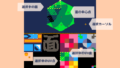

コメント